Programmierung
Fangspiel mit Scratch programmieren
Mit Scratch könnt ihr eure eigenen Spiele erstellen – passend zu Ostern zum Beispiel ein virtuelles Ostereierspiel!
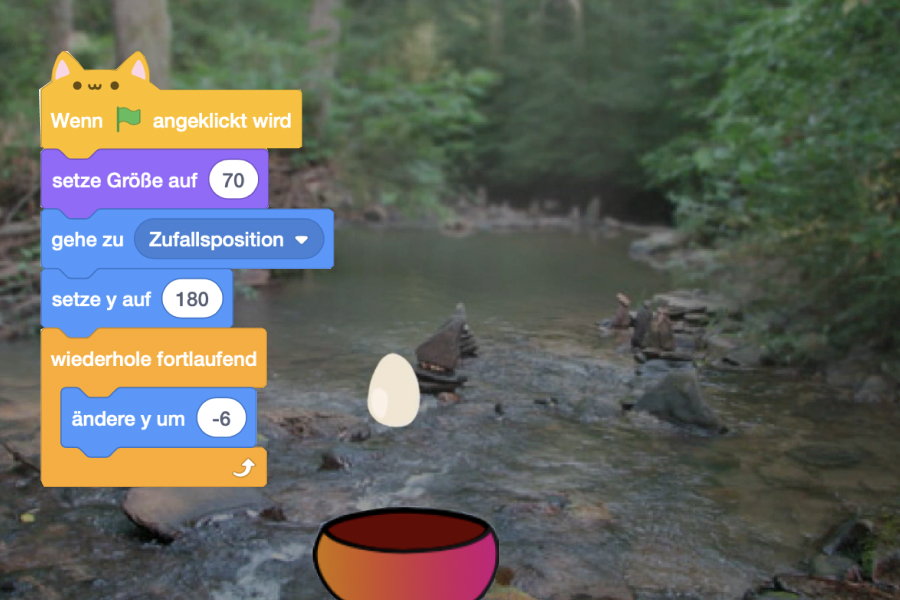
Tüftel Tutorial
Mit Vorkenntnissen
1 Einheiten
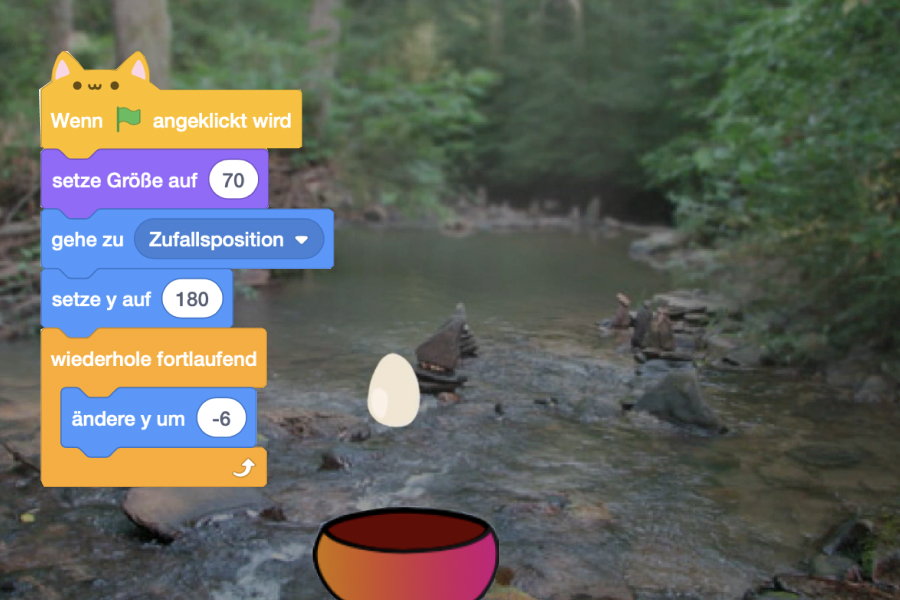
Über den Kurs
Verschickt virtuelle und interaktive Ostergrüße, indem ihr euer eigenes osterliches Eiersuche-Spiel programmiert.
Voraussetzung
- Grundlagen: Scratch
Ausstattung: Das braucht ihr für den Kurs
Ausstattung:
- Laptop / Computer oder Tablet
- Internetverbindung
Software:
- kostenloses, browserbasiertes Programm Scratch
- Scratch-App (für Andoid-Geräte)